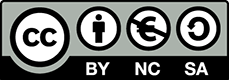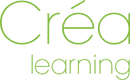L'onglet Mise en forme
Cet onglet, lui aussi, apparaît uniquement lorsque le graphique est sélectionné. Il nous donne la possibilité de mettre en forme tous les éléments du graphique.
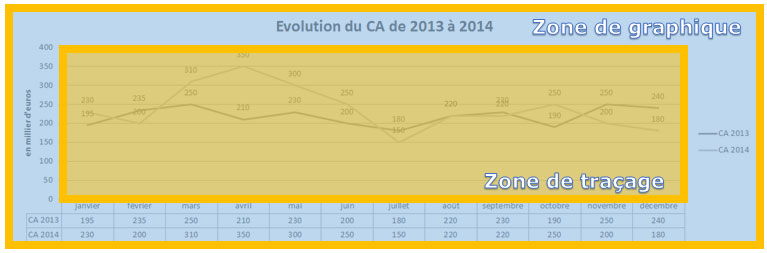

1 : Sélection active
C’est ici que vous allez choisir l’élément à modifier. Cliquez sur le menu déroulant, tous les éléments présents dans votre graphique apparaissent.
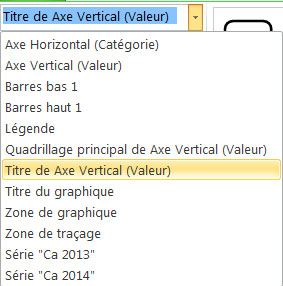
Nous choisirons zone de graphique pour notre exemple.
Le bouton mise en forme retranscrit les options avancées de l’élément sélectionné.
Rétablir le style d’origine annule toute les mises en forme que vous avez réalisé sur l’élément sélectionné.
2 : Styles de formes
Les styles de formes modifient la forme de l’élément sélectionné. Vous allez pouvoir lui ajouter des bordures, un fond de couleur ou une image de fond.

A : Ce sont les styles prédéfinis, en cliquant sur la flèche ![]() vous les voyez tous apparaître.
vous les voyez tous apparaître.
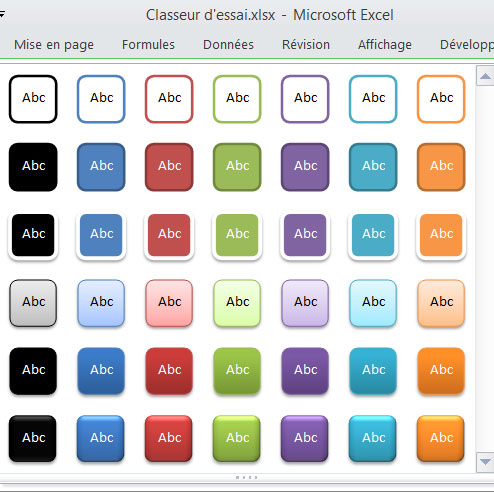
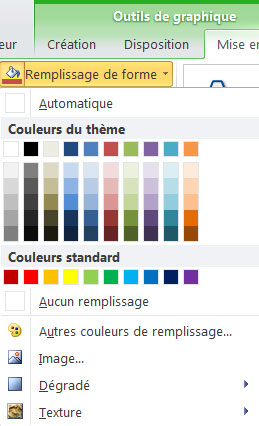
B : C’est ici que vous allez choisir le fond de l’élément sélectionné.
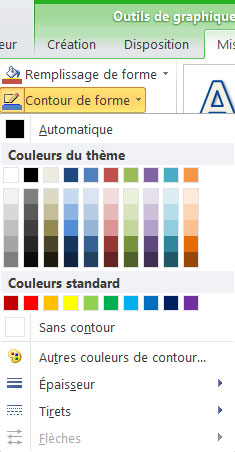
C : Comme pour le fond de l’élément sélectionné vous pouvez lui choisir une bordure, c’est ce que l’on appelle le contour de forme dans excel.
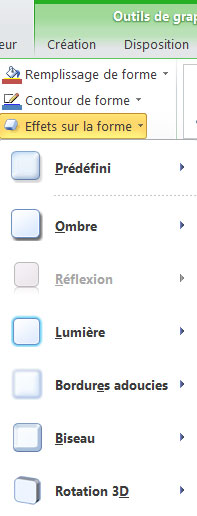
D : Applique de nombreux effets sur la zone sélectionné.
Voilà le genre de résultat que vous pouvez obtenir avec un fond bleu et un effet biseau.
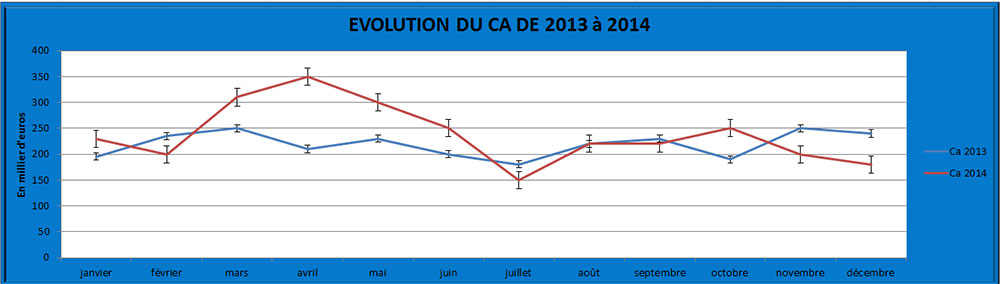
Vous pouvez voir que la zone graphique, qui était sélectionnée, est différente de la zone de traçage qui elle est restée blanche.
3 : Styles Wordart
La mise en forme du texte de la zone sélectionnée se fait ici. Comme nous avons opté pour la zone de graphique les modifications s’appliqueront à tous les textes.
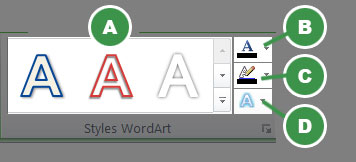
A : Ce sont les styles prédéfinis, en cliquant sur la flèche ![]() vous les voyez tous.
vous les voyez tous.
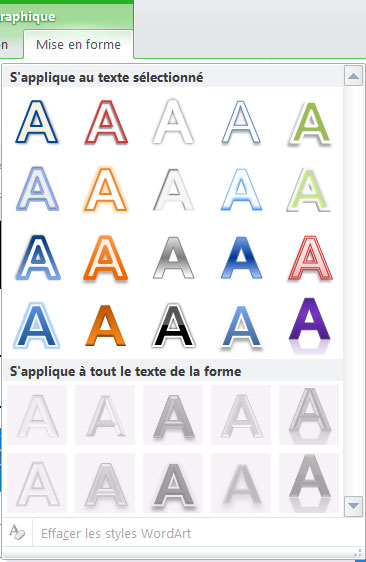
B : C’est ici que vous choisissez la couleur du texte de l’élément sélectionné

C : Vous pouvez également rajouter un contour au texte.
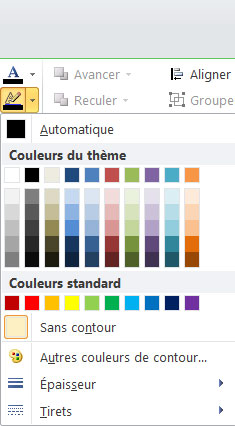
D : Applique des effets sur le texte de la zone sélectionné.
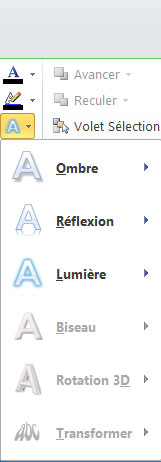
Ici nous n’appliquerons pas d’effets sur le texte car nous allons tout modifier. Je vous conseille de modifier un à un chaque élément.
5 : Taille
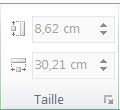
Il est possible de régler, pour l’élément sélectionné, la taille en hauteur et en largeur .
Ne marche pas sur les éléments texte.